Er Microsoft Defender nok for å være beskyttet i 2024?
Microsoft Defender (tidligere Windows Defender) er forhåndsinstallert på Windows-enheter, og gir gratis skybasert beskyttelse. Så spørsmålet er om det kan beskytte deg mot sofistikerte cybertrusler i 2024, eller om du trenger et mer kompetent alternativ.
Det korte svaret er: Microsoft Defender er ikke bra nok til å beskytte deg mot skadelig programvare. Selv om den har gjort betydelige forbedringer gjennom årene og gir brukbar beskyttelse, kan den ennå ikke oppdage 100 % av sanntidstruslene, noe som gjør enheten din sårbar for ny skadelig programvare. I tillegg mangler den viktige funksjoner for omfattende beskyttelse.
Det er derfor jeg undersøkte alternativer som gir overlegen beskyttelse og funksjoner. Etter uker med testing kom jeg frem til det beste antivirusprogrammet med bedre sikkerhet enn Microsoft Defender. Norton er det beste antivirusalternativet til Microsoft Defender, og du kan prøve det uten risiko i 60 dager.
Prøv Norton for Windows risikofritt!
Hurtigveiledning: Topp alternativer til Microsoft Defender i 2024
- Norton 360 – Nummer 1 alternativ til Microsoft Defender med kraftig antivirusmotor, Windows-spesifikke sikkerhetsfunksjoner, brannmur, VPN og mer. Inkluderer en 60 dagers pengene tilbake-garanti.
- TotalAV – Enestående malware-beskyttelse for Windows-PC-er og nettbrett, men prisene øker betydelig etter det første året.
- McAfee – Avansert malware-beskyttelse og nettsikkerhet for Windows, men noen av toppfunksjonene er begrenset til amerikanske kunder.
- Intego – Fjerner skadelig programvare helt perfekt og tilbyr mange PC-optimaliseringsfunksjoner, men Windows-appen har ikke brannmur.
- Bitdefender – Blokkerer alle typer komplekse malware-trusler på Windows, men premiumpakkene er litt dyre.
Ikke gå glipp av enda flere gode alternativer til Microsoft Defender — hopp ned hit for å finne ut om 4 flere toppvalg!
Om Microsoft Defender
I sine nyeste oppdateringer har Microsoft Defender vist betydelige forbedringer når det gjelder enhetssikkerhet og funksjonalitet. Den har flere nøkkelfunksjoner som antivirus-programmer i toppsjiktet bruker, inkludert sanntidsbeskyttelse mot skadelig programvare, brannmur, alternativer for foreldrekontroll og ytelsesrapporter. Microsoft Defender beskytter også enheten din når du surfer på nettet, og blokkerer phishing-nettsteder og skadelige nedlastinger.
Som en gratis tjeneste gjør Microsoft Defender en rimelig god jobb med å beskytte Windows-enheter. I tester oppnådde den et deteksjonsresultat på 98 % for skadelig programvare i sanntid – et utmerket resultat for en helt gratis tjeneste. Jeg liker at programvaren er forhåndsinstallert på alle Windows 10- og 11-enheter, noe som gjør at PC-en min er beskyttet fra det øyeblikket jeg starter datamaskinen min.
Jeg likte at Microsoft Defenders phishing-beskyttelse fungerte feilfritt på nettleserne Chrome og Edge. Den har et solid sett med alternativer for foreldrekontroll, men disse fungerer bare med Edge og krever at barnet ditt har en Microsoft-konto – som er lett å komme seg rundt for teknologikyndige barn
Med disse funksjonene er Microsoft Defender et greit valg for å være en gratis antivirustjeneste. Den vil beskytte PC-en din mot de fleste skadelig programmer og phishing-trusler, men det er alltid en mulighet for at noe vil slippe gjennom. Hvis du bruker PC-en til arbeid eller lagrer personlige ting på den (som bilder, bankinformasjon og lignende), bør du sørge for at du har omfattende dekning med en frittstående antivirustjeneste.
Kan du stole på Microsoft Defender alene i 2024?
Det kan du dessverre ikke, nei – Microsoft Defender er ikke i seg selv nok til å beskytte PC-en. Teamet mitt og jeg testet Microsoft Defender grundig over flere uker, og så på sanntidsoppdagelsesrater for skadelig programvare, brukervennlighet, systempåvirkning og mer. Selv om resultatene var ganske positive, kommer Windows Security fortsatt til kort på nøkkelområder som kan utsette Windows-enhetene dine for betydelige trusler.
Når det gjelder beskyttelse mot skadelig programvare, er Microsoft Defender mindre god til å stoppe de nyeste truslene – den har en gjenkjenningsrate på 98 %, som ikke er godt nok sammenlignet med Nortons gjenkjenningsrate på 100 %. Microsoft Defenders mangel på regelmessige oppdateringer betyr at den ikke alltid klarer å håndtere de nyeste truslene, noe som setter enhetene dine i fare. Microsoft Defender gir heller ikke beskyttelse mot løsepengevirus, noe som er et betydelig problem ettersom slike angrep øker. Dette alene er en god grunn til å velge en premium-antivirusløsning.
Microsoft Defender mangler også tilleggsfunksjonene som tilbys av premium-antivirus. En tjeneste som
Norton har avanserte sikkerhets- og personvernfunksjoner, som passordadministrator VPN, lagring i skyen, støtte på tvers av plattformer og mer. Mens Microsoft Defender inkluderer en brannmur og foreldrekontroll, mangler den avanserte funksjoner som løsninger som Norton inkluderer som standard.
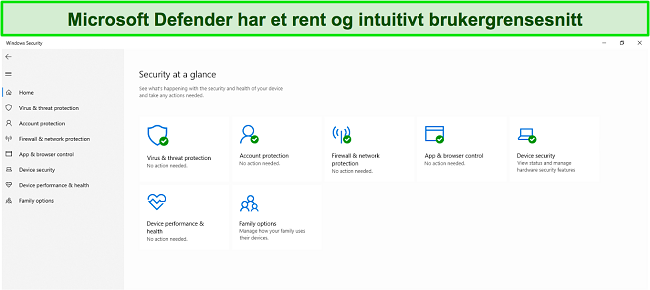
Mens den blir bedre, er ikke Microsoft Defender i nærheten av nivået til premium-antivirusprogrammer. Tjenester som Norton, McAfee og TotalAV er dedikert til å beskytte enhetene dine mot skadelig programvare – og ikke bare Windows-PC-en din. Microsoft Defender er bedre enn ingen beskyttelse i det hele tatt, men den bør ses på mer som en midlertidig beskyttelse mens du skaffer deg en omfattende antiviruspakke, i stedet for som en permanent løsning.
De beste antivirusalternativene til Microsoft Defender (testet 2024)
1. Norton 360 – beste antivirus for Windows 10 og 11
Nøkkelfunksjoner:
- Blokkerer alle malware-trusler mot Windows i sanntid
- Ekstrafunksjoner inkluderer VPN, foreldrekontroll, passordadministrator og mer
- Kompatibel med alle Windows-versjoner
- Døgnåpen kundestøtte via live chat eller telefon
- 60 dagers pengene tilbake-garanti
Norton 360 er bedre enn Microsoft Defender på alle vis. Det kan oppdage alle typer PC-spesifikk malware, og inkluderer en rekke ekstrafunksjoner som forbedrer den generelle sikkerheten på Windows. Det beste av alt er at Norton har en rekke antiviruspakker for Windows i alle prisklasser. Alle disse inkluderer gratisfunksjoner som VPN og passordadministrator.
Norton 360 blokkerte 100 % av all malware under testing. Norton oppdaterer programvaren sin jevnlig, slik at PC-en din alltid er beskyttet mot de nyeste nettruslene. Jeg liker også at Norton 360 inkluderer en Safe Web-utvidelse som skanner nettsider og ser etter malware- og phishing-trusler. Safe Web oppdaget nesten 99 % av nettbaserte trusler under testing, mens Microsofts nettleser, Edge, kun blokkerte noen få av sidene jeg prøvde å besøke.
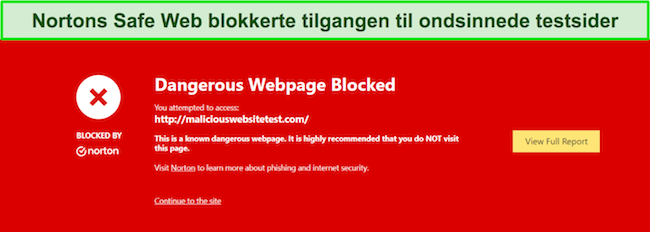
Safe Web er bare én av mange ekstrafunksjoner i Norton 360. Pakken inkluderer nemlig en rekke ulike verktøy, inkludert brannmur, minst 2 GB skylagring, passordadministrator og VPN. Norton 360 kommer også med flere personvernfunksjoner. Dette inkluderer PC SafeCam, som hindrer nettsider i å få tilgang til webkameraet ditt uten tillatelse, og LifeLock som gir ID-tyveribeskyttelse. Alle Norton 360-apper er tilgjengelige på norsk.
Jeg ble spesielt imponert over Norton 360s VPN og passordadministrator. VPN-et kan til og med omgå Netflix’ begrensninger. Hastighetene var tregere enn normalt, men jeg klarte å strømme i HD-kvalitet nesten uten etterslep og bufring. Microsoft Defender inkluderer ingen VPN eller proxy-tjenester.
Norton 360s passordadministrator fungerer svært bra, og kan beskytte alle passordene dine. Tjenesten har en imponerende funksjon som velger et sterkere passord for deg, endrer det, og lagrer det. Dette er noe jeg ikke har sett i andre passordadministratorer, og slett ikke Microsoft Defender.
Hvis du lurer på hva prisen er for Norton 360, vil du være glad for å høre at den har en rekke abonnementer som passer for alle budsjetter. Standardpakken er det billigste abonnementet og inkluderer dekning for 1 enhet, antivirus- og nett-trusselbeskyttelse, 2 GB sikkerhetskopiering til skyen, en brannmur, passordadministrator, løfte om virusbeskyttelse, VPN og PC SafeCam. Dette er det beste alternativet hvis du ikke trenger foreldrekontrollfunksjonen og bare trenger å beskytte 1 enhet.
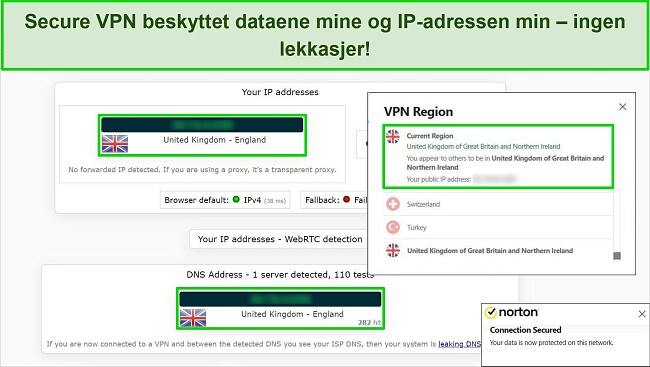
Pakken som gir mest for pengene er Deluxe-abonnementet, som dekker 5 enheter, har 50 GB skylagring, antivirus- og nett-trusselbeskyttelse, en brannmur, passordadministrator, løfte om virusbeskyttelse, VPN, PC SafeCam og foreldrekontroll. Hvis du har en stor familie, kan det være verdt å bruke litt mer på Premium-pakken som inkluderer alle funksjonene til en Deluxe-pakke, med opptil 10 enheter og med 75 GB skylagring.
Hvert av abonnementene har en 60-dagers pengene tilbake-garanti slik at du kan prøve tjenesten uten risiko. Hvis du finner ut at det ikke er riktig for deg, kan du få refusjon ved å kontakte den døgnåpne live-chatten. Her tok det under 5 minutter å få forespørselen min godkjent, og jeg fikk tilbake pengene etter bare 5 dager!
2. TotalAV – førsteklasses antivirus med optimeringsverktøy for økt PC-ytelse
Nøkkelfunksjoner:
- Forsvarer enkelt Windows mot ransomware, adware, spyware, virus og rootkits
- Inkluderer optimeringsverktøy, passordhvelv og VPN
- Kompatibelt med Windows 10 og 11
- Døgnåpen kundestøtte via live chat, e-post eller telefon
- 30 dagers pengene tilbake-garanti
TotalAVs imponerende optimeringsverktøy gjør at det er et godt alternativ til Microsoft Defender. TotalAV påvirket nesten ikke PC-ytelsen under testing, selv da jeg kjørte virusskann med høy intensitet. TotalAV oppdaterer programvaren jevnlig, slik at det enkelt klarer å oppdage og blokkere ny malware.
Under smartskann, foreslo TotalAV flere tiltak for å optimere PC-en min. Verktøyet ser etter søppelfiler og duplikatfiler, gamle informasjonskapsler og unødvendige oppstartsprogrammer. Det har til og med en avinstallasjonfunksjon som fjerner alle apper fullstendig (i stedet for å legge igjen personlige profiler). Jeg kunne løse alle problemer fra Smart Scan-skjermen på få minutter, og merket en betydelig forskjell i den generelle systemytelsen.
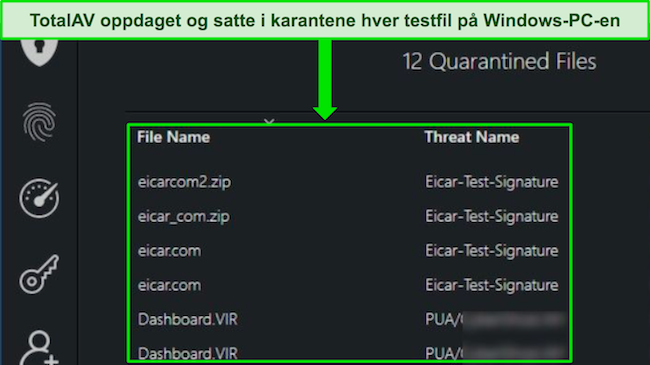
Disse optimeringsverktøyene mangler hos Microsoft Defender, som kun gir en generell statusrapport for PC-en.
I tillegg til optimeringsverktøy, inkluderer TotalAV et passordhvelv, et VPN, en annonseblokker og Web Shield, en nettleserutvidelse som blokkerer ondsinnede nettsider. Som Norton 360, kommer det med ID-tyveribeskyttelse og databruddtest som skanner nettet for å finne eventuell datalekkasje. TotalAV har også apper på norsk.
TotalAV er også mye enklere å bruke enn Microsoft Defender. Grensesnittet er enkelt å navigere, med oversiktlige funksjoner som passer både for nye og erfarne antivirusbrukere. I motsetning til Microsoft Defender, har ikke TotalAV-appen skjulte funksjoner eller unødvendige nedtrekksmenyer.
TotalAV har en rekke rimelige abonnementer, men det som gir mest for pengene er abonnementet som heter Internet Security. Abonnementet dekker 6 enheter og har et komplett sett med sikkerhetsfunksjoner, systemoptimaliseringsverktøy, en nettleserrydder og -administrator, og skyskanning. I tillegg har Internet Security-abonnementet en VPN, noe som svært få antivirusprogrammer i denne mellomprisklassen inkluderer.
Hvis du ikke trenger en VPN, kan du gå for TotalAVs billigste pakke. For €19.00 i måneden inkluderer Antivirus Pro-abonnementet alle funksjoner som er inkludert i Internet Security-abonnementet bortsett fra VPN. Det dekker også bare 3 enheter. For maksimal beskyttelse på nettet dekker Total Security-abonnementet 7 enheter og inkluderer alle funksjoner – til og med annonseblokkering og passordhvelv.
Det er mulig å prøve TotalAV risikofritt i 30 dager med pengene tilbake-garantien. Dermed kan du sjekke om tjenesten passer for dine behov. Det er enkelt å få refusjon, og du kan ringe kundestøtte eller sende en e-post for å få tilbake pengene dine. Jeg fikk refusjon to dager etter at forespørselen min var bekreftet.
3. McAfee – brukerdefinert brannmur blokkerer alle Windows-trusler
Nøkkelfunksjoner:
- Avansert AI forutser ny malware før truslene blir lansert
- Inkluderer verktøy for nettbeskyttelse, optimering, passordadministrering og mer
- Støtter Windows 10 og 11
- Døgnåpen kundestøtte via live chat eller telefon
- 30 dagers pengene tilbake-garanti
McAfee er et anerkjent antivirusselskap som enkelt utkonkurrerer Microsoft Defender. Under testing klarte McAfee å blokkere og fjerne alle malware-filer, og satte dem automatisk i karantene. Til sammenligning klarte ikke Microsoft Defender å oppdage alle ondsinnede filer, og PC-en ble dermed utsatt for infeksjonsfare.
Jeg er spesielt imponert over McAfees brannmur, som gir toveis trusselbeskyttelse for inn- og utgående trafikk. Du kan dessuten tilpasse innstillingene for å tillate apper og nettsider du vet er trygge. McAfees brannmur er enkel å tilpasse, selv for en nybegynner. Alle alternativer er tydelig merket, slik at du ikke slår av eller endrer viktige innstillinger ved et uhell.
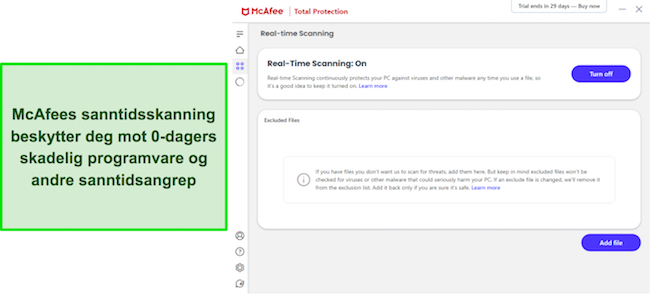
McAfee tilbyr også flere funksjoner som forbedrer Windows-sikkerheten din ytterligere. Dette inkluderer VPN, passordadministrator, foreldrekontroll og filmakulering, noe som ofte er standard fra de beste antivirusleverandørene. McAfee har dessuten sårbarhetskanner og overvåkning av hjemmenettverk. Begge disse skanner kontinuerlig apper og eksterne enheter for å se etter svake punkter eller hackere. Jeg liker også WebAdvisor-utvidelsen som automatisk blokkerer phishing-svindel, kryptojacking og skadelige nettsider mens du surfer på nettet. McAfee tilbyr dessuten apper på flere ulike språk, inkludert norsk.
McAfees abonnementer er strukturert rundt hvor mange enheter antiviruset dekker. Til $39.99 i måneden er abonnementet for én enhet den billigste pakken, som kommer med et robust sett med funksjoner, inkludert omfattende beskyttelse mot skadelig programvare og løsepengevirus, sanntidsbeskyttelse, hjemmesikkerhetsnettverk for å sikre brannmuren din og blokkere hackere, sikker nettsurfing med filtrering av skadelige nettsteder, anti-phishing- og anti-svindelbeskyttelse, enhetsoptimaliseringskonfigurasjoner og en passordadministrator.
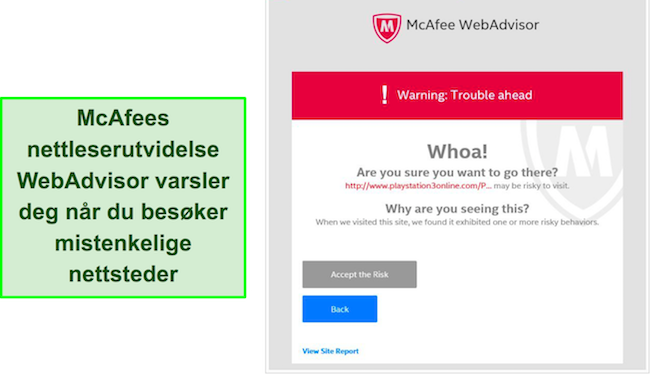
Jeg ville valgt abonnementet for flere enheter eller familieabonnementet for å kunne få dekket flere enheter. Hvert abonnement tilbyr de samme funksjonene som abonnementet for én enhet, mens abonnemntet for flere enheter beskytter 5 enheter, og familieabonnementet beskytter 10 enheter. Familieabonnementet er bare litt dyrere og kommer med en funksjon for foreldrekontroll. Hvis du har flere enn 10 enheter å beskytte, tilbyr McAfee også et abonnement for et ubegrenset antall enheter som gir deg samme beskyttelse som de andre abonnementene, men for så mange enheter du vil.
4. Intego – gir god, generell sikkerhet på Windows-enheter
Nøkkelfunksjoner:
- Gir sanntidsbeskyttelse for å blokkere skadelig programvare før den infiserer systemet ditt
- Inkluderer optimaliseringsverktøy som bidrar til å forbedre enhetens ytelse
- Fungerer på Windows 7 og nyere
- Har 24-timers live-chat, telefonstøtte, e-poststøtte og en nettbasert kunnskapsbase
- Støttes av en 30-dagers pengene tilbake-garanti
Intego leverer pålitelig sikkerhet og effektiv enhetsoptimalisering til tross for at den ikke er like tettpakket med funksjoner som ledende alternativer som Norton. I tillegg sørger dens brukervennlige appdesign for enkel navigering og bruk.
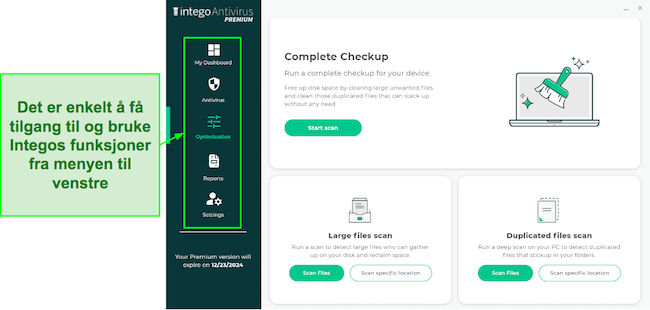
Under testingen min identifiserte Integos raske og omfattende virusskanninger 99.4% av den skadelige programvaren jeg introduserte. Dens sanntidsbeskyttelse stoppet alle skadelige filer jeg prøvde å laste ned. Den innovative 2-veis-brannmuren er dessverre ikke tilgjengelig i Windows-appen, noe som betyr at beskyttelsen faller bak toppvalg som Norton.
Du får også følgende funksjoner med Intego for økt sikkerhet og forbedret ytelse:
- Totalsjekk — fjerner dupliserte og unødvendige filer for å frigjøre plass.
- Prevention Engine — overvåker mistenkelig app-atferd for å stoppe skadelig programvare.
- Safe Browsing — hindrer deg i å åpne usikre nettsteder som kan infisere systemet ditt.
Integos Safe Browsing gir en sikker nettopplevelse på tvers av alle nettleserne dine, og varsler deg hvis en nettleser ikke er i sikker modus. I testene mine med Edge og Chrome på PC-en min, blokkerte det konsekvent trusler på nettet. Ikke bare forhindret den tilgang til alle de 12 mistenkelige nettstedene jeg forsøkte, men den hindret meg også fra å få tilgang til ondsinnede nettadresser fra phishing-e-poster.
Den har priser som starter på kun $19.99. Innego tilbyr abonnementene Personal, Family og Extended for personlige, familie- og utvidede planer for Windows-brukere, som alle tilbyr identiske funksjoner, men dekker henholdsvis 1, 3 og 5 enheter.
For best valuta for pengene kan du vurdere Integos Mac Premium-pakke. Den omfatter alle viktige appfunksjoner. I tillegg kommer hvert Intego-abonnement med en betryggende 30-dagers pengene tilbake-garanti, slik at du kan teste funksjonene uten risiko.
5. Bitdefender – beste for nybegynnere med enkle, egendefinerte PC-innstillingers
Nøkkelfunksjoner:
- Grundig malware-skann og perfekt deteksjonsrate
- Inkluderer spillmodus, sikker nettleser, passordadministrator, VPN og mer
- Støtter Windows 10 og 11
- Døgnåpen kundestøtte via live chat, e-post eller telefon
- 30 dagers pengene tilbake-garanti
Bitdefenders skybaserte skanneteknologi er nøyaktig, samtidig som den i liten grad påvirker systemytelsen. Bitdefender oppdaget 100% av både ny og kjent malware, og jeg merket ingen reduksjon i hastigheten selv under skanning. Dette er en betydelig forbedring i forhold til Microsoft Defender, som førte til at PC-en min kjørte betydelig tregere under skanning.
Jeg synes dessuten at Bitdefenders grensesnitt er mye enklere å navigere enn Microsofts. Alle funksjonene er tydelig merket, med korte beskrivelser som forklarer hva de gjør. Det er dermed enkelt å tilpasse ulike funksjoner, og man slipper å bekymre seg for å klikke på feil innstilling ved et uhell.
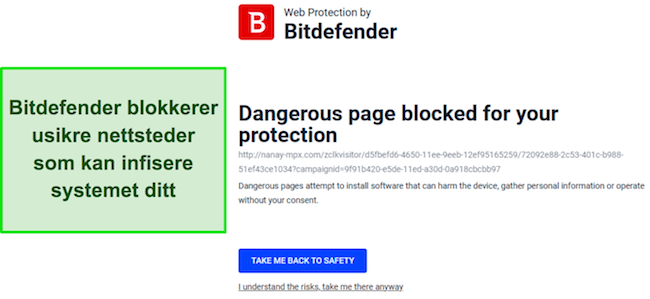
Du trenger dessuten ikke å tilpasse Bitdefender for å få omfattende beskyttelse. Bitdefender har nemlig en unik autopilotfunksjon som analyserer enhetens ytelse, og deretter tilpasser seg selv. Hvis du ønsker førsteklasses antivirussikkerhet, men er bekymret for mye styr ved å oppgradere, er Bitdefender et godt valg.
Bitdefender har flere abonnementer som er eksklusive for Windows-PC-er, som du kan bruke som et frittstående antivirus eller sammen med Microsoft Defender. Hvert Windows-abonnement inkluderer anti-malware-verktøy, sanntids-, anti-phishing- og anti-svindelbeskyttelse, nettfiltrering av skadelige nettsteder, optimaliseringsverktøy for maskinvare og programvare og skanning via skyen for å gi mindre systempåvirkning. Du kan velge om du vil dekke 2, 3, 5 eller 10 enheter (med prisnivå basert på antall enheter) for alle Bitdefenders abonnementer.
Hvis du allerede har en brannmur og ikke trenger foreldrekontroll, kan du velge Bitdefenders billigste abonnement – Antivirus Plus, men prisen er $29.99, som er omtrent samme pris som Bitdefender Internet Security som inkluderer en brannmur og foreldrekontroll.
Abonnementet som gir mest for pengene og det jeg selv valgte er Bitdefender Total Security. Dette abonnementet inkluderer alle funksjonene som er fåes i Internet Security-abonnementet, men er også kompatibelt med macOS-, iOS- og Android-enheter. Dette abonnementet er flott hvis du vil bruke det sammen med Windows Defender, men også har en telefon du vil beskytte. Det inkluderer også et tyverisikringsverktøy for å gjenopprette en stjålet enhet eller beskytte dataene dine ved å fjernslette dem hvis du ikke kan gjenopprette enheten. Det dyreste abonnementet er Premium Security, som inkluderer en VPN.
Du kan prøve ut Bitdefenders ulike abonnementer med dens penger tilbake-garanti i 30 dager og få refusjon hvis den ikke er noe for deg. Jeg prøvde denne prosessen selv, og den døgnåpne kundeservicen var både hjelpsom og vennlig. Pengene var tilbake på kontoen min etter 5 dager.
6. Malwarebytes – gir vanntett sikkerhet uten å redusere ytelsen
Nøkkelfunksjoner:
- Har flere skanninger for å finne og fjerne skadelig programvare.
- Inkluderer effektiv sanntidssikkerhet, nettbeskyttelse og mer.
- Beskytter enheter med Windows 7 SP1 og nyere.
- Tilbyr støtte via live-chat, e-post og har en nettbasert kunnskapsbase.
- Støttes av en 60-dagers pengene tilbake-garanti.
Malwarebytes gir robust sikkerhet for Windows gjennom sine mange beskyttende funksjoner. Sanntidsbeskyttelsen gir verktøy som ransomware-beskyttelse for å skjerme systemet ditt. I tillegg er det et dedikert kontrollpanel som gir innsikt i alle truslene som Malwarebytes fanger opp, i sanntid.
Malwarebytes bruker signaturbasert deteksjon for å skanne enheten din for trusler, ved å ta fra en omfattende database med virus, trojanere, ormer og mer. For skadelig programvare som ikke finnes i databasen, tyr antiviruset til heuristisk analyse for å finne nye trusler som ennå ikke er katalogisert.
Under testing identifiserte Malwarebytes nesten alle malware-forekomstene på enheten min på imponerende vis. Etter å ha introdusert over 600 malware-prøver til testsystemet mitt, klarte den å oppdage 99.9% av dem, som er et bedre resultat enn det Windows Defender tilbyr.
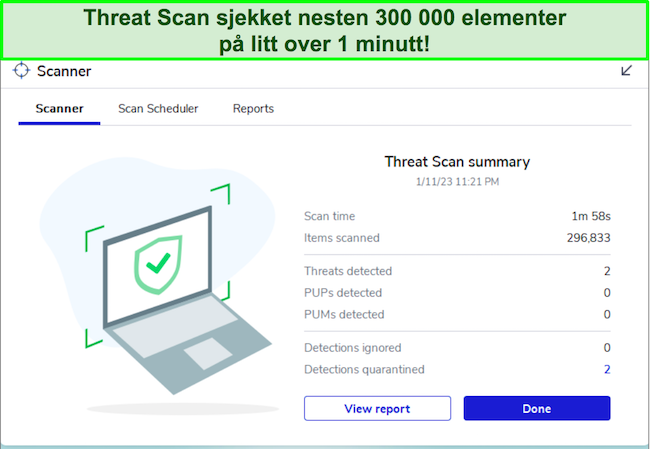
Noen flere sikkerhetsfunksjoner som er tilgjengelige i Malwarebytes inkluderer:
- Browser Guard — hindrer deg i å åpne utrygge nettsteder som kan infisere systemet ditt.
- Innebygd VPN — bruker AES 256-bits kryptering (industristandarden) for å beskytte surfeaktiviteten din.
Malwarebytes tilbyr en robust VPN. Ved å utnytte den svært sikre WireGuard-protokollen sammen med militærgrads-AES-256-bits kryptering, gir Malwarebytes et solid forsvar mot hackere. Jeg gjennomførte flere IP- og DNS-lekkasjetester for å bekrefte integriteten til den krypterte VPN-tilkoblingen. Malwarebytes besto alle testene feilfritt, og sørget for å beskytte dataene mine.
Med priser fra $3.75 tilbyr Malwarebytes to hoved-abonnementer: Premium og Premium + Privacy. Prisen varierer basert på antall enheter du velger å beskytte. Jeg vil anbefale Premium + Privacy-pakken for 5 enheter for å få best valuta for pengene. Og siden Malwarebytes gir en 60-dagers pengene tilbake-garanti, kan du prøve den uten risiko.
7. Panda Dome – mange sikkerhetsfunksjoner i alle antivirus-abonnementer for Windows
Nøkkelfunksjoner:
- Identifiserer og fjerner de nyeste malware-typene
- Inkluderer VPN, PC-gjenoppretting, prosessovervåkning, passordadministrator og mer
- Tilgjengelig på Windows 10 og 11
- Døgnåpen kundestøtte via e-post og telefon
- 30 dagers pengene tilbake-garanti
Panda Dome har en enestående malware-skanner for Windows. Programvaren oppdaget 98% av all malware under testing, inkludert de nyeste nettruslene. Panda har også mange ekstrafunksjoner som Microsoft Defender ikke har. Jeg likte spesielt godt Rescue Kit-verktøyet, som fjernet malware fra den infiserte test-PC-en min med en USB-disk.
I tillegg tilbyr Panda prosessovervåkning, programkontroll, passordadministrator, VPN, antityveri- og optimeringsverktøy. Dessverre opplevde jeg disse andre funksjonene som lite brukervennlige og ineffektive. Jeg skulle gjerne hatt færre funksjoner som fungerer bra, enn mange funksjoner jeg ikke har bruk for.
Panda Dome har mange ulike abonnementer og betalingsalternativer, slik at du kan finne noe som passer. Det tilbys til og med et gratisabonnement, men dette mangler viktig ransomware-beskyttelse. Jeg anbefaler enten at du kombinerer gratisabonnementet med Microsoft Defender, eller at du laster ned premiumversjonen. Du kan teste Panda Domes premium antivirus helt risikofritt med en 30 dagers pengene tilbake-garanti.
8. Avira – markedets beste gratis antivirus for Windows
Nøkkelfunksjoner:
- Oppdager malwaretrusler så snart de lastes ned på enheten din
- Inkluderer optimeringsverktøy, VPN, passordadministrator og mer
- Støtter Windows 10 og 11
- Kundestøtte via telefon og e-post
- 60 dagers pengene tilbake-garanti
Aviras Free Security utkonkurrerer enkelt Microsoft Defender, til tross for at det er et gratis antivirusprogram. Aviras virusskanner oppdaget og isolerte all malware i sanntid under testing. Programmet kommer dessuten med gratis optimeringsverktøy, nettleserutvidelse, VPN, passordadministrator og filmakulering.
Dette er et imponerende funksjonssett med tanke på at tjenesten er gratis. Det eneste problemet er at Aviras gratis antivirusprogram ikke tilbyr ransomware-beskyttelse. Derfor anbefaler jeg bruk av Avira sammen med Microsoft Defender for å redusere risikoen for ransomware-angrep.
Hvis du er ute etter premiumbeskyttelse, kan du oppgradere til Aviras Prime-abonnement. Dette inkluderer ransomware-beskyttelse, et VPN med ubegrenset båndbredde, nett- og e-postbeskyttelse, automatisk programvare- og driveroppdatering, optimeringsverktøy, samt administratorer for nettverkstrafikk og prosesser. Men, det er litt dyrere enn Norton 360.
Du kan prøve Aviras Prime-abonnement med en 60 dagers pengene tilbake-garanti, eller du kan laste ned gratisversjonen. Uansett får du mer enn nok tid til å teste Avira og finne ut hvorvidt det er det beste antivirusprogrammet for å beskytte Windows-enheten din.
9. AVG – nyttig antivirus for Windows med gode sikkerhetsfunksjoner
Nøkkelfunksjoner:
- Har flere virusskanninger for å oppdage og fjerne skadelig programvare
- Har en data-makulator, innebygd VPN og andre nyttige sikkerhetsfunksjoner
- Støtter Windows 8, 8.1, 10 og 11
- Tilbyr kundestøtte via 24-timers live-chat, fellesskapsfora og en kunnskapsbase
- Støttes av en 30-dagers pengene tilbake-garanti
AVG har vært preget av omdømmeproblemer, men har gjort prisverdige fremskritt for å etablere seg som en pålitelig sikkerhetsapp. Den tilbyr perfekte deteksjonshastigheter for skadelig programvare, flere sikkerhetsverktøy og dekning for opptil 10 Windows-enheter. AVG er et overlegent alternativ til Windows Defender.
Under testene mine identifiserte AVG all skadelig programvare som var tilstede på systemet mitt, inkludert virus, trojanere, ormer og løsepengevare-trusler utgitt i løpet av de siste 4 ukene. Den blokkerte også 100% av sanntidstrusler rettet mot Windows-PC-en min, noe som gjør den mer kapabel mot nulldagstrusler enn Windows Defender.
Ytterligere funksjoner fra AVG som forbedrer sikkerheten og optimaliserer enhetens ytelse:
- Anti-sporing — Hindrer at annonser og sporingsprogrammer overvåker aktiviteten din på nettet.
- Innebygd VPN — Bruker AES 256-bits kryptering for å beskytte surfingen din.
- TuneUp — Bidrar til å forbedre systemytelsen og frigjøre plass.
- Forbedret brannmur — Følger med på med innkommende og utgående nettverkstrafikk for å beskytte deg mot nettverksangrep.
AVGs VPN har servere i over 30 land og fungerer godt for surfing og strømming. Under testene mine skilte tilkoblingshastighetene seg ut. Selv om det var en hastighetsnedgang på omtrent 35 % når den var koblet til serverne, var nettaktivitetene mine som strømming og surfing sømløse og uavbrutt.
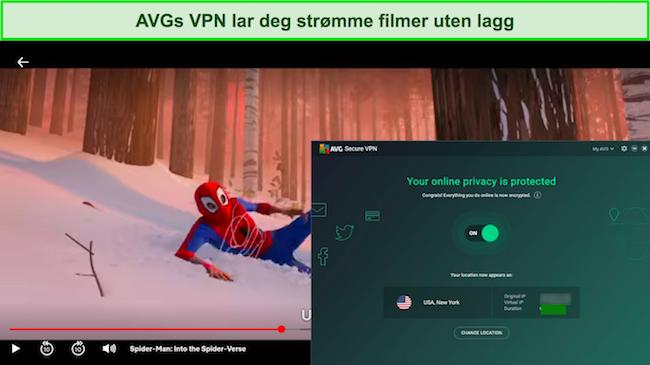
AVGs brannmur gir robust sikkerhet med et brukervennlig grensesnitt, og gir enkel tilpasning av innstillingene. I tillegg tilbyr brannmuren avanserte funksjoner som beskyttelsestiltak, varsler for portskanning og ARP-forfalskningsvarsler for å opprettholde systemets sikkerhet.
AVG tilbyr abonnementer for enten 1 eller 10 enheter med varierende priser, fra $39.99/måned. Internet Security-abonnementet for 10 enheter gir optimal valuta for pengene, og dekker flere Windows-systemer med viktige sikkerhetsfunksjoner. I tillegg kan du teste AVG uten risiko med dens 30-dagers pengene tilbake-garanti.
Sammenligningstabell: De beste AV-alterantivene for 2024
Her er en kort oversikt over de beste antivirusalternativene til Microsoft Defender, som viser nøkkelfunksjonene for hver tjeneste:
| Beskyttelsesresultater i sanntid | Gratis-versjon | Tilleggsfunksjoner | Støttede plattformer | Fordeler sammenlignet med Microsoft Defender | Laveste pris | Pengene tilbake-garanti (dager) | |
| Norton | 100% | ✘ | Passordadministrator, VPN, brannmur, sikkerhetskopiering til skyen, foreldrekontroll, nettbeskyttelse og mer | Windows, Mac, Android, iOS | Bedre sanntids- og phishing-beskyttelse, 250 GB til sikkerhetskopiering i skyen, webkamerabeskyttelse | $29.99 | 60 |
| TotalAV | 100% | ✘ | VPN, nettbeskyttelse og mer | Windows, Mac, Android, iOS | Mer intuitiv, raskere skanninger, passordhvelv | €19.00 | 30 |
| McAfee | 100% | ✔ | Passordadministrator, VPN, nettbeskyttelsesbrannmur, optimaliseringsverktøy og mer | Windows, Mac, Android, iOS | Bedre sanntids- og nettbeskyttelse, avansert foreldrekontroll | $39.99 | 30 |
| Intego | 99.4% | ✘ | Sanntidsbeskyttelse, optimaliseringsverktøy, nettbeskyttelse og mer | Windows og macOS | Optimaliserer PC-ytelsen, har bedre phishing-beskyttelse | $19.99 | 30 |
| Bitdefender | 100% | ✔ | VPN, brannmur, nettbeskyttelse, foreldrekontroll og mer | Windows, Mac, Android, iOS | Bedre sanntids- og phishing-beskyttelse, PC-ytelse | $29.99 | 30 |
| Malwarebytes | 99.2% | ✔ | Browser Guard.
Beskyttelse mot exploits |
Windows, Mac, Android, iOS | Har en VPN, bedre nettleser-beskyttelse | $3.75 | 60 |
| Panda | 98% | ✔ | Passord-administrator, Rescue Kit | Windows, Mac, Android, iOS | Har minimal systempåvirkning, intuitive og brukervennlige apper | $22.50 | 30 |
| Avira | 100% | ✔ | Trygg handel, passord-administrator | Windows, Mac, Android, iOS | Har enhetsoptimaliseringsverktøy, blokkerer alle trusler i sanntid | $26.99 | 60 |
| AVG | 100% | ✔ | VPN, anti-sporing | Windows, Mac, Android, iOS | Bedre sanntids- og nettbeskyttelsesfunksjoner | $39.99 | 30 |
| Microsoft Defender | 99.4% | ✔ | – | Windows | – | Gratis | – |
Slik velger man de beste alternativene til Microsoft Defender
Når du velger et antivirusprogram, er det verdt å vurdere følgende kriterier – dette er områdene jeg så på når jeg testet og rangerte de beste alternativene til Microsoft Defender:
- Bedre beskyttelse mot skadelig programvare – Alle de anbefalte antivirusene har bedre beskyttelse mot skadelig programvare enn Microsoft Defender, inkludert gratisalternativene. De oppdateres ofte for å beskytte PC-en din mot de nyeste truslene.
- Sikkerhetsfunksjoner – Microsoft Defender mangler mange førsteklasses funksjoner som er inkludert i andre antivirusprogrammer som Norton, som for eksempel passordadministrator, VPN, skylagring og ytelsesoptimaliseringsverktøy.
- Brukervennlighet – Antiviruset du velger bør være problemfritt å installere og bruke, samt ha et enkelt grensesnitt som gjør det enkelt å konfigurere. Nortons Windows-grensesnitt er spesielt intuitivt, selv for de som bruker antivirus for første gang.
- Støtte for OS – Microsoft Defender er kun optimert for Windows og kan ikke brukes på andre operativsystemer. Et antivirus som Norton er kompatibelt med flere plattformer, inkludert iOS, Mac, Android og flere, slik at det kan beskytte alle enhetene dine.
- God valuta for pengene – Mens Microsoft Defender er gratis, er den ikke en omfattende løsning for PC-en din. Du kan velge et annet gratis antivirus som Avira, som gir bedre, men fortsatt begrenset dekning. Ellers har tjenester som Norton, McAfee og TotalAV rimelige abonnementer for å beskytte enheten din.
Totalt sett er Norton det beste alternativet til Microsoft Defender. Den kraftige skadevaremotoren og den omfattende programvarepakken gjør at programmet er verdt abonnementsprisen, og du kan prøve Norton uten risko i 60 dager for å være sikker på at det er riktig for deg.
Advarsel! Unngå følgende antivirus for Windows 10 og 11
PC Matic
PC Matic ble opprinnelig designet for Windows, og jeg ble overrasket over gjennomsnittsytelsen til antivirusmotoren. Programvaren merket dessuten flere trygge filer som skadelige, noe som er tidkrevende å rette opp i.
Quick Heal
Selv om antivirusprogrammet Quick Heal er populært i noen deler av verden, tilbyr det begrensede nettsikkerhetsfunksjoner. Dette betyr at det ikke vil kunne beskytte deg mot alle trusler. I tillegg rettferdiggjør ikke den dyre prisen de få funksjonene den tilbyr.
Slik skanner du PC-en din for skadelig programvare med Microsoft Defender
- Åpne sikkerhetsmenyeni Windows. Du finner den i Windows-sikkerhetsappen på PC-en din.
![Skjermbilde av Windows Security-hovedmenyen]()
- Naviger til Virus- og trusselbeskyttelse. Klikk på Virus- og trusselbeskyttelse-flisen for å få tilgang til virusskanningsmenyen.
![Skjermbilde som viser hvordan du åpner Microsoft Defenders Virus- og trusselbeskyttelsesmeny]()
- Åpne menyen for skannealternativer. Klikk på Skannealternativer for å se de forskjellige typene virusskanninger som Microsoft Defender tilbyr.
![Skjermbilde som viser hvordan du får tilgang til Microsoft Defenders skannealternativer]()
- Velg skannetype. Du kan gjøre det ved å merke av på knappen ved siden av skanningen du vil utføre.
![Skjermbilde av Microsoft Defenders ulike tilgjengelige skannetyper]()
- Start skanningen. Klikk på Skann nå for å starte skanningen, og Microsoft Defender vil ta seg av resten for deg.
![Skjermbilde som viser hvordan du starter en skanning med Microsoft Defender]()
Det er alt du trenger å gjøre! Ulike typer skanninger tar mer eller mindre tid etter hvor mange filer den må skanne, samt hastigheten på systemet ditt. Etter skanningen vil Microsoft Defender la deg sette i karantene eller fjerne oppdagede trusler fra systemet.
Ofte stilte spørsmål: Windows Defender Antivirus fra Microsoft
Er Microsoft Defender bra nok for Windows 10 og 11?
Mens Microsoft Defender har blitt bedre gjennom årene, er den ikke nok til å beskytte Windows-PC-en din fullt ut. Den har noen gode funksjoner som foreldrekontroll, phishing-beskyttelse og maskinvarebeskyttelse, men disse funksjonene er ikke så omfattende som de som tilbys av premium-antivirustjenester.
Min største bekymring er at Microsoft Defender sliter med å identifisere og blokkere de nyeste virusene og skadelige programvaren. Dette skyldes mangel på regelmessige oppdateringer, noe som betyr at Microsoft Defender ikke konsekvent klarer å identifisere og sette nulldagstrusler i karantene. Hvis du lagrer personlig informasjon på PC-en din (som bilder, jobbdokumenter eller bankinformasjon) kan du ikke stole på Microsoft Defender som din eneste forsvarslinje.
For å beskytte PC-en din fullt ut, anbefaler jeg at du velger en premium-antivirustjeneste som Norton. Norton oppdateres kontinuerlig for å sikre at du har den nyeste beskyttelsen, pluss at den har førsteklasses sikkerhetsfunksjoner som en VPN, passordadministrator, en brannmur og lagring i skyen. Selv om den ikke er en gratis tjeneste, kan du prøve Norton på Windows-PC-en din uten risko siden programmet støttes av en 60-dagers pengene tilbake-garanti.
Klarer Microsoft Defender å oppdage og fjerne skadelig programvare?
Ja, Microsoft Defender klarer å identifisere og fjerne skadelig programvare. Effektiviteten mot de siste nulldagstruslene er imidlertid tvilsom.
I testene mine fanget Microsoft Defender opp 99,4 % av sanntidstruslene. På overflaten virker dette prisverdig. Likevel, når sammenlignet med Nortons upåklagelige 100% oppdagelsesrate for nulldagers skadelig programvare, blir forskjellen tydelig. Å overse bare 1 % kan kompromittere PC-ens sikkerhet.
For konsekvent og omfattende beskyttelse bør du investere i en antivirustjeneste på toppnivå, slik som Norton. De hyppige oppdateringene sikrer at du forsvares mot de nyeste truslene og at dataene og enhetene dine beskyttes.
Er Microsoft Defender bedre enn et gratis antivirusprogram?
Microsoft Defender er bedre enn noen gratis antivirustjenester, men ikke alle. Den inneholder flere funksjoner som mange gratis antivirus ikke tilbyr, som sanntidsbeskyttelse mot skadelig programvare, en brannmur og foreldrekontroll. For å være en forhåndsinstallert gratistjeneste, gjør Microsoft Defender en brukbar jobb med å beskytte Windows-PC-en din.
Det er imidlertid flere gratis VPN-er for Windows som gir bedre beskyttelse enn Microsoft Defender. En tjeneste som Avira har høyere deteksjonsrater for skadelig programvare, pluss en passordadministrator, nettleserutvidelse og fil-makulator for sikker sletting av dokumenter. Den er ikke så omfattende som en sikkerhetspakke som Norton, men å installere Avira vil gi deg mye bedre beskyttelse enn å bruke Microsoft Defender alene.
Kan jeg bruke Microsoft Defender med en annen antivirus?
Ja, du kan bruke Microsoft Defender med et annet antivirusprogram, inkludert alle premium-antivirusprogrammer på denne listen. Bruk av en annen antivirus gir ekstra sikkerhet, ettersom et dekkende antivirusprogram vil fylle hullene der Microsoft Defender ikke gir beskyttelse. Noen antivirus er imidlertid ikke kompatible med Microsoft Defender, og dette kan forårsake programvarekonflikter som kompromitterer sikkerheten din.
Totalt sett er det bedre å bruke en egen antivirustjeneste som dekker hele PC-en din. Du kan velge et gratisalternativ som Avira, som har et imponerende utvalg med sikkerhetsfunksjoner (men inkluderer ikke beskyttelse mot løsepengevirus). Alternativt har testene mine vist at Norton er den beste antivirustjenesten for Windows, med 100 % oppdagelse av ny og kjent skadevare og omfattende sikkerhets- og personvernfunksjoner.
Bør jeg erstatte Microsoft Defender med et annet antivirusprogram?
Ja, du bør erstatte Microsoft Defender med et annet antivirusprogram for økt beskyttelse. Mens Defender tilbyr grunnleggende sikkerhet, kommer den ofte til kort når det gjelder å oppdage og blokkere sofistikerte trusler. Sanntidsbeskyttelsen kan gå glipp av ny eller null-dagers skadelig programvare.
Defender mangler også viktige funksjoner som en VPN for personvern på nettet og en dedikert passordadministrator for å beskytte innlogginger. For en omfattende sikkerhetsløsning som tetter disse hullene, anbefaler jeg Norton.
Norton utmerker seg konsekvent i deteksjonstester for skadelig programvare og tilbyr en pakke med avanserte verktøy, som sikrer at enhetene dine forblir beskyttet mot et bredere spekter av cybertrusler.
Gir Windows Defender god nok antivirusbeskyttelse?
Nei. Mens Windows Defender tilbyr grunnleggende beskyttelse, er den ikke tilstrekkelig for omfattende antivirusbeskyttelse. Sanntidsbeskyttelsen kan komme til kort når det gjelder nye trusler. I tillegg mangler den viktige funksjoner som en VPN eller en passordadministrator, som er avgjørende for dekkende nettsikkerhet og personvern.
For å få omfattende beskyttelse trenger du et topprangert antivirusprogram som Norton. Norton scorer konsekvent høyt i deteksjonstester for skadelig programvare, og tilbyr en rekke verktøy som gir allsidig sikkerhet, noe som gjør det til et overlegent valg fremfor Windows Defender.
Kan du stole på Microsoft Defender alene i 2024?
Nei, Microsoft Defender alene er ikke tilstrekkelig for å gi PC-en din grundig beskyttelse. I våre omfattende tester som strekker seg over flere uker, evaluerte vi blant annet dets oppdagelse av skadelig programvare i sanntid, brukervennlighet og systempåvirkning. Mens det presterte brukbart bommet Microsoft Defender på viktige områder og overså potensielle sårbarheter.
Når det gjelder sanntidsbeskyttelse, er dets deteksjonsfrekvens på 99,4 % prisverdig, men ikke idiotsikker, spesielt sammenlignet med Nortons feilfrie 60. De sjeldne oppdateringene av Microsoft Defender betyr at den ikke er så effektiv mot de nyeste truslene, og dette skaper potensielle risikoer for enhetene dine. Jeg vil anbefale å styrke sikkerheten din med en mer robust løsning som Norton.
Kombiner Microsoft Defender med et førsteklasses antivirus for Windows
Microsoft Defender er en gratis antivirustjeneste som er betydelig forbedret siden forrige oppdatering. Dessverre er det fremdeles ikke bra nok til å beskytte Windows-enheten din i sanntid. Jeg tar PC-sikkerhet på alvor, og anbefaler på det sterkeste at du bruker et mer solid antivirusprogram i tillegg til Microsoft Defender.
Det beste antivirusprogrammet for Windows i 2024 er utvilsomt Norton 360. I tillegg til å kunne blokkere alle typer Windows-spesifikk malware, kommer det med en rekke sikkerhetsfunksjoner for PC. Det beste av alt er at du kan prøve Norton 360 risikofritt i 60 dager med pengene tilbake-garantien! For å teste garantiordningen, ba jeg om refusjon via den døgnåpne live chat-tjenesten. Det tok kun et par minutter, og pengene var tilbakebetalt innen én uke.






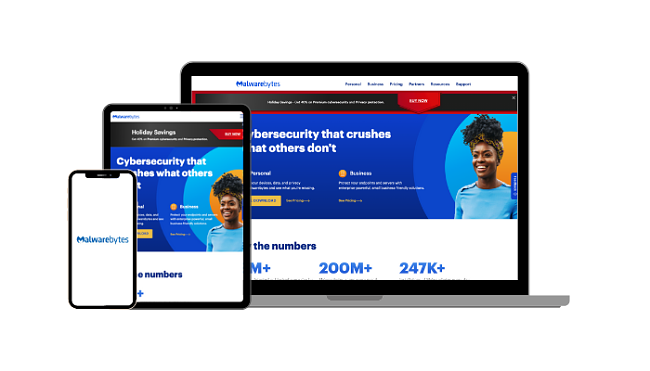



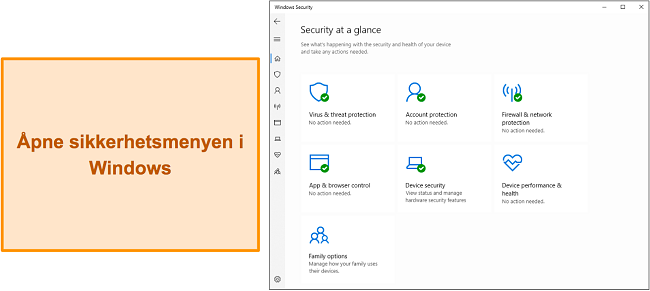


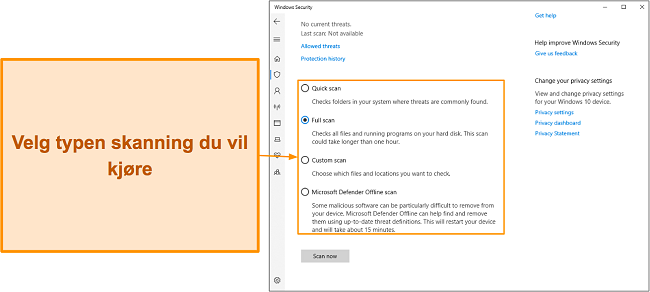
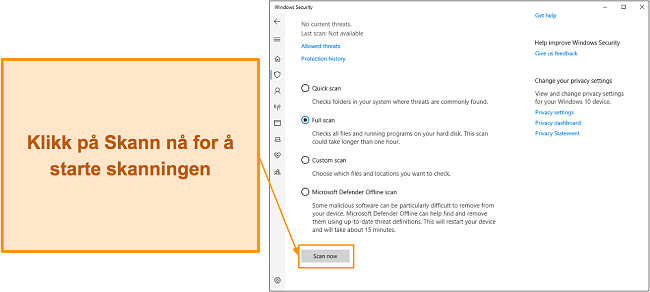




Legg igjen en kommentar
Avbryt